如何在各种情况下使用 iTunes 解锁 iPad
“我儿子输入错误密码的次数太多了,现在 iPad 被锁定了;我该怎么办? 使用 iTunes 解锁 iPadiPad 被锁定的情况有很多。例如,您忘记了密码,设备因意外操作而被停用,或者有人输入了太多次错误密码。安全锁定屏幕可能会提示您连接到 iTunes。本指南将通过步骤演示工作流程。
第 1 部分:如何使用 iTunes 解锁 iPad
使用 iTunes 解锁 iPad 无需在设备上进行任何预设。只需安装最新版本的 iTunes、一台电脑和一根 USB 数据线即可完成。整个过程不到 15 分钟即可完成。
步骤 1。 使用兼容的电缆将 iPad 连接到计算机。
步骤 2。 打开最新版本的 iTunes。它仍然适用于 Windows 和 macOS Mojave 或更早版本。如果您使用的是 macOS Catalina 或更高版本,请运行 Finder 应用。
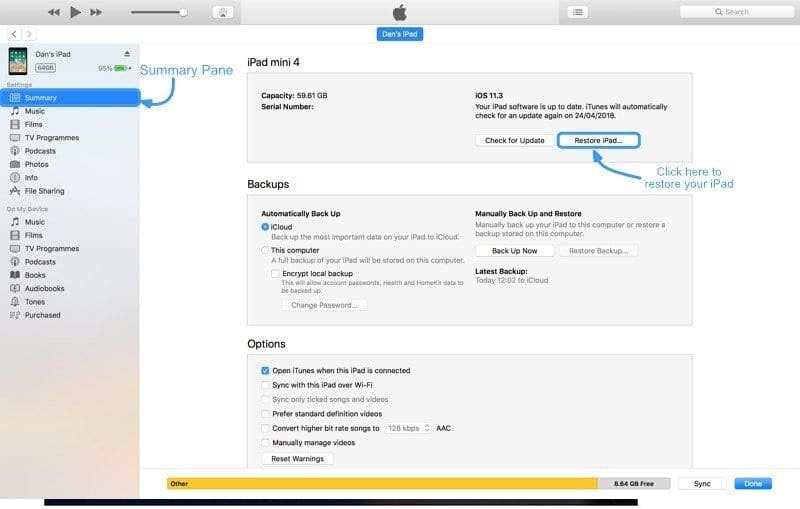
步骤 3。 点击 设备 iTunes 左上角的按钮,然后前往 概要 选项卡。在 Finder 中,点击左侧边栏上的 iPad 名称,然后前往 常规 标签。
步骤 4。 点击 iPad的恢复 按钮并按照屏幕上的提示解锁您的设备。
如果您有备份,请点击 恢复备份 按钮在 备份 部分。然后,选择合适的备份文件并点击 恢复 按钮。
提示: 无论您是恢复 iPad 还是从备份恢复,设备上的现有数据都将被清除。建议您在恢复前进行备份,以免数据丢失。
第 2 部分:如何使用 iTunes 解锁已禁用的 iPad
如果您的 iPad 已停用,则上述方法将不可用。或者,您必须使用 iTunes 解锁已停用的 iPad。 恢复模式。另外,如果 iTunes 无法检测到您的设备,您也必须在恢复模式下将其解锁。
步骤 1。 在您的计算机上运行最新版本的 iTunes 或 Finder。
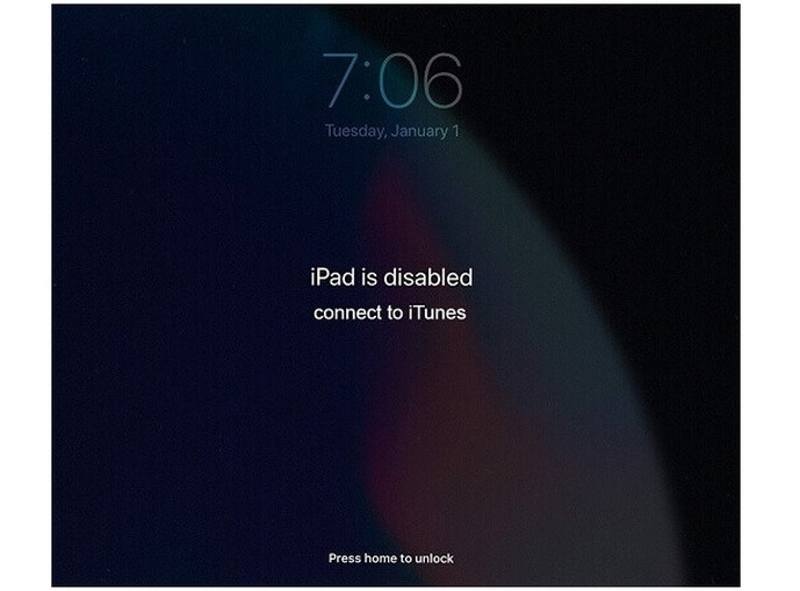
步骤 2。 使用USB电缆将iPad连接到计算机。
步骤 3。 将 iPad 置于恢复模式:

对于没有 Home 键的 iPad,按下并快速松开 提高音量 按钮,按下并快速按下 降低音量 按钮,然后长按 置顶 按钮,直到恢复模式屏幕弹出。
对于带有 Home 键的 iPad,按住 首页 和 睡眠/唤醒 按钮,直到您看到恢复模式屏幕。

步骤 4。 当 iTunes 或 Finder 检测到你的 iPad 处于恢复模式时,会出现一个包含三个按钮的对话框。点击 恢复 按钮并按照说明完成该过程。
提示: 完成后,你的 iPad 将重新启动并进入 Hello 屏幕。然后,你可以将其设置为新设备或恢复备份。
第 3 部分:如何在没有 iTunes 的情况下解锁 iPad
如何使用 iCloud 解锁 iPad
不用 iTunes 能解锁 iPad 吗?答案是肯定的。例如,如果您在设备上启用了“查找我的 iPad”,则可以在 iCloud 上解锁 iPad。当然,iCloud 不提供解锁 iOS 设备的选项。或者,您可以抹掉 iPad 上的数据,然后再解锁。
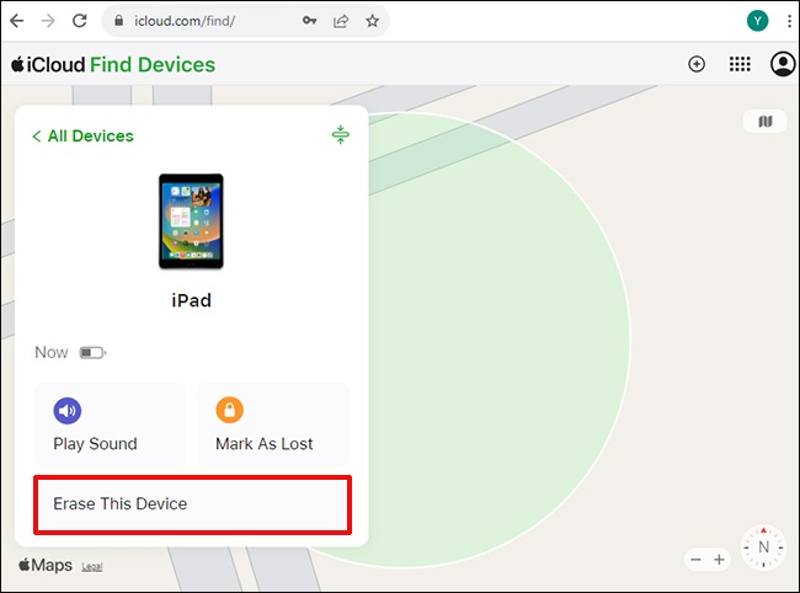
步骤 1。 在浏览器中访问 www.icloud.com,并使用你的 Apple ID 和密码登录 iCloud。选择 找到我的 继续。或者,前往 www.icloud.com/find 并登录你的帐户。
提示: 如果启用了 2FA,请输入屏幕上显示的验证码。
步骤 2。 拉下 所有设备 选项,然后在列表中选择您的 iPad。iCloud“查找设备”将在地图上追踪您的设备。
步骤 3。 点击 擦除此设备 按钮。接下来,输入您的电话号码或忽略它并继续。再次输入您的 Apple ID 密码,然后点击 抹去 开始擦除你的 iPad。
如何使用 iOS Unlocker 解锁 iPad
另一种不使用 iTunes 解锁 iPad 的方法是 Apeaksoft iOS解锁器。作为一款功能强大的 iPad 解锁程序,即使设备已禁用或损坏,它也能让您重新访问设备。此外,它还简化了工作流程。
无需 iTunes 即可解锁 iPad 的终极方法
- 无任何限制地移除您的 iPad 屏幕锁。
- 适用于数字密码、面部识别码 (Face ID) 和触控识别码 (Touch ID)。
- 提供奖励功能,例如 绕过屏幕使用时间.
- 支持最新版本的 iPadOS。

以下是不使用 iTunes 解锁 iPad 的步骤:
步骤 1。 连接到您的 iPad
在电脑上安装并启动最佳的 iPad 解锁软件。它兼容 Windows 11/10/8/7/XP/Vista 以及 Mac OS X 10.7 或更高版本。选择 清除密码 模式。使用 Lightning 线缆将 iPad 连接到电脑。软件将自动检测您的设备。点击 开始 按钮继续。

步骤 2。 下载固件
设备信息加载完成后,请检查。如有任何错误,请更正。然后点击 开始 按钮开始下载固件包。可能需要一段时间。

步骤 3。 解锁你的iPad
等待下载完成。点击 解锁 按钮即可开始解锁 iPad(无需 iTunes)。出现提示时,输入 0000 放入盒子并确认解锁。在此过程中,请保持 iPad 连接。

提示: 为避免数据丢失,您最好在操作前进行备份。备份完成后,您的 iPad 会重新启动并显示“Hello”屏幕。您可以直接设置并恢复备份。
结语
本指南演示了如何 使用 iTunes 解锁 iPad 当您的 iPad 可访问或已禁用时。iTunes 仍然是 iPad 用户恢复、更新和管理设备的便捷工具。即使没有 iTunes,iCloud 也可以让您远程擦除和解锁 iPad。Apeaksoft iOS Unlocker 可让您轻松解锁任何 iPad 上的锁屏。如果您对此主题还有其他疑问,请随时在本文下方留言,我们将尽快回复。
相关文章
如果您因 iCloud 锁定而无法使用 iPhone,请不要担心。我们整理了一些实用技巧,帮助您快速恢复正常使用设备。
如果您的 iPad 被激活锁锁定,并且您不记得密码,本文提供了 4 种绕过它的方法。
iCloud 激活锁需要 iCloud 帐户和密码才能移除。不过,你或许可以学习如何绕过激活锁。
如果您正在寻找一款优秀的 iPhone 解锁器,您可以从本文中了解用于解锁 iOS 设备的顶级列表。

